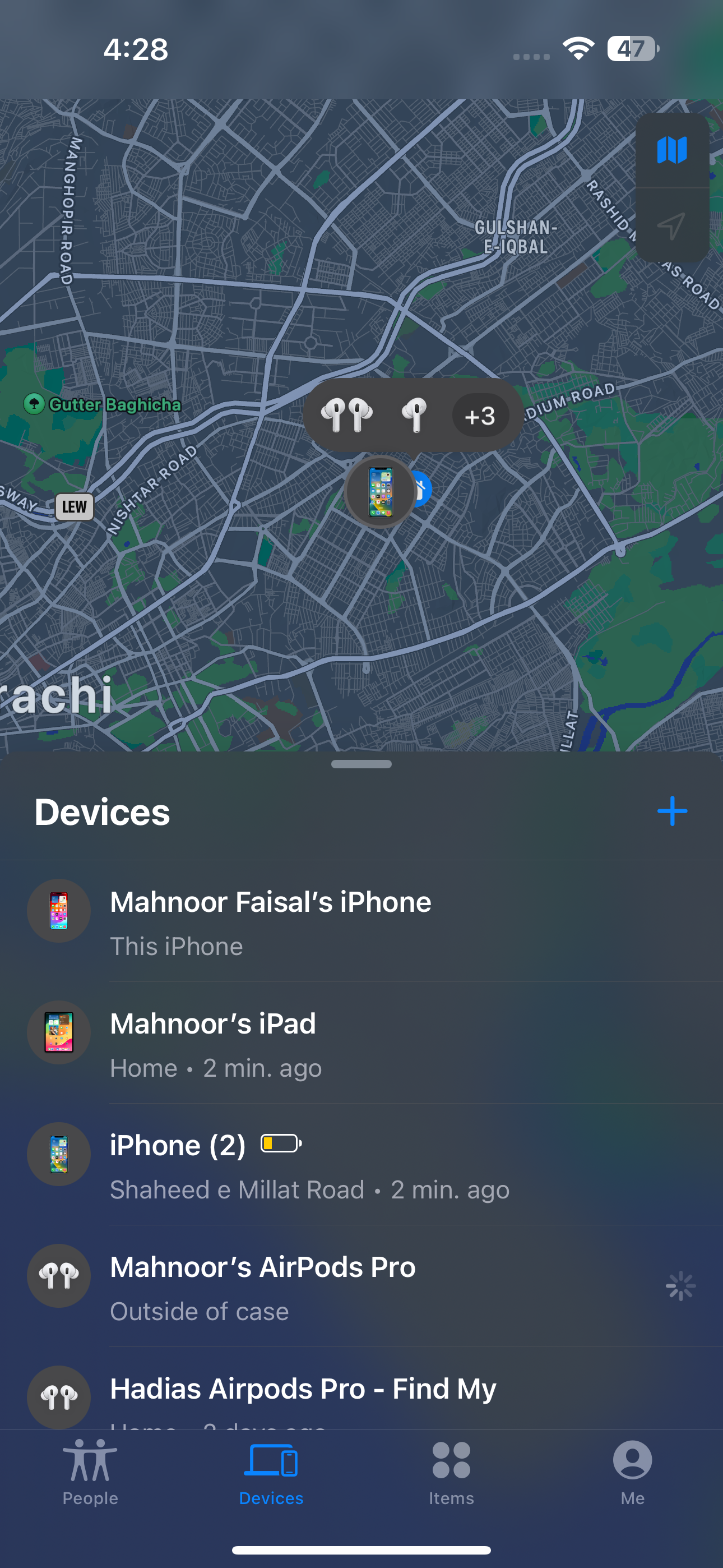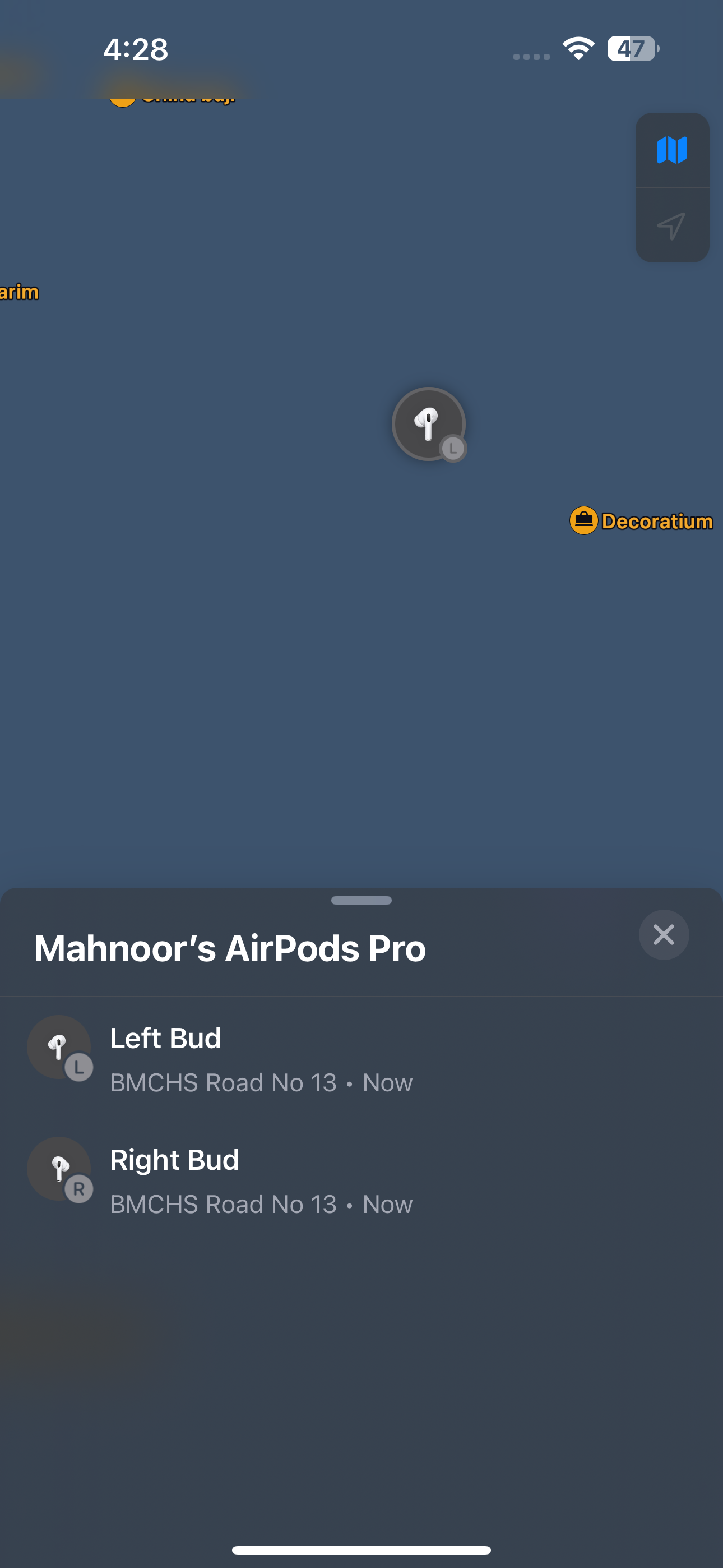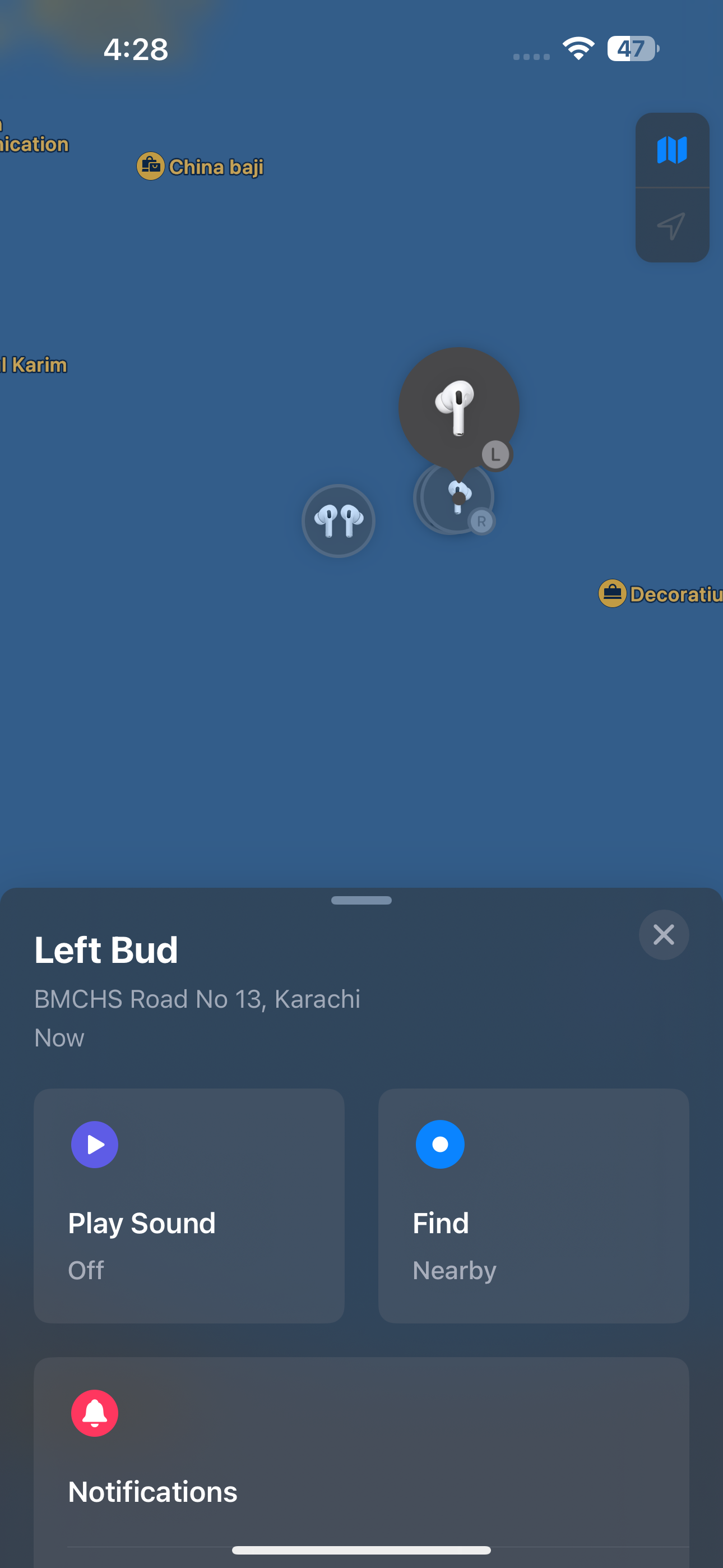با توجه به اندازه کوچک آنها، قرار دادن اشتباه AirPods تقریباً اجتناب ناپذیر است. اگر تمایل دارید ایرپادهای خود را در جیب خود قرار دهید یا یک جوانه را در گوش خود شلتر از دیگری پیدا کنید، شانس بیشتری برای از دست دادن یک ایرپاد دارید. در اینجا گزینه هایی است که در چنین شرایطی دارید.
خلاصه عناوین
- ایرپاد گمشده خود را از طریق Find My پیدا کنید
- جایگزینی را انتخاب کنید
- به جای آن ایرپادهای جدید دریافت کنید
با توجه به اندازه کوچک آنها، قرار دادن اشتباه AirPods تقریباً اجتناب ناپذیر است. اگر تمایل دارید ایرپادهای خود را در جیب خود قرار دهید یا یک جوانه را در گوش خود شلتر از دیگری پیدا کنید، شانس بیشتری برای از دست دادن یک ایرپاد دارید. در اینجا گزینه هایی است که در چنین شرایطی دارید.
1 ایرپاد گمشده خود را از طریق Find My پیدا کنید
اولین (و احتمالاً بهترین) روشی که برای یافتن ایرپاد گم شده خود دارید، تلاش برای مکان یابی آن با استفاده از اپلیکیشن Find My اپل است. برای پیدا کردن ایرپاد گمشده خود با استفاده از برنامه Find My، کاری که باید انجام دهید این است:
- برنامه Find My را در iPhone، iPad یا Mac خود باز کنید.
- به تب Devices بروید. در اینجا، میتوانید همه دستگاههای اپل خود را که از یک حساب اپل استفاده میکنند و Find My را فعال کردهاند، ببینید.
- AirPods خود را از لیست انتخاب کنید. سپس، به سادگی جوانه ای را که به اشتباه جا انداخته اید انتخاب کنید.
فهرستی از گزینهها را میبینید که به شما کمک میکنند ایرپادهای گمشده خود را پیدا کنید، مانند پخش صدا یا دریافت مسیر. همچنین می توانید Lost Mode اپل را از همین منو فعال کنید. به این ترتیب، هنگامی که شخصی AirPods شما را پیدا کرد به شما اطلاع داده می شود و یاب می تواند جزئیات تماس شما را ببیند.
تنها در صورتی میتوانید از Find My برای پیدا کردن ایرپاد گمشده خود استفاده کنید که قبل از قرار دادن اشتباه، Find My را در iPhone، iPad یا Mac جفت شده فعال کرده باشید. اگر نه، باید یکی از گزینه های زیر را در نظر بگیرید.
2 جایگزینی را انتخاب کنید
اگر Find My در یک دستگاه Apple جفت شده فعال نبود و نمیتوانید ایرپاد گمشده خود را با دنبال کردن مراحل خود پیدا کنید، بهترین گزینه بعدی جایگزین کردن ایرپاد گم شدهتان است. با توجه به ابزار Get an Estimate اپل، اگر ایرپادهای نسل اول، دوم یا سوم دارید، ایرپاد جایگزین حدود 69 دلار برای شما هزینه خواهد داشت.
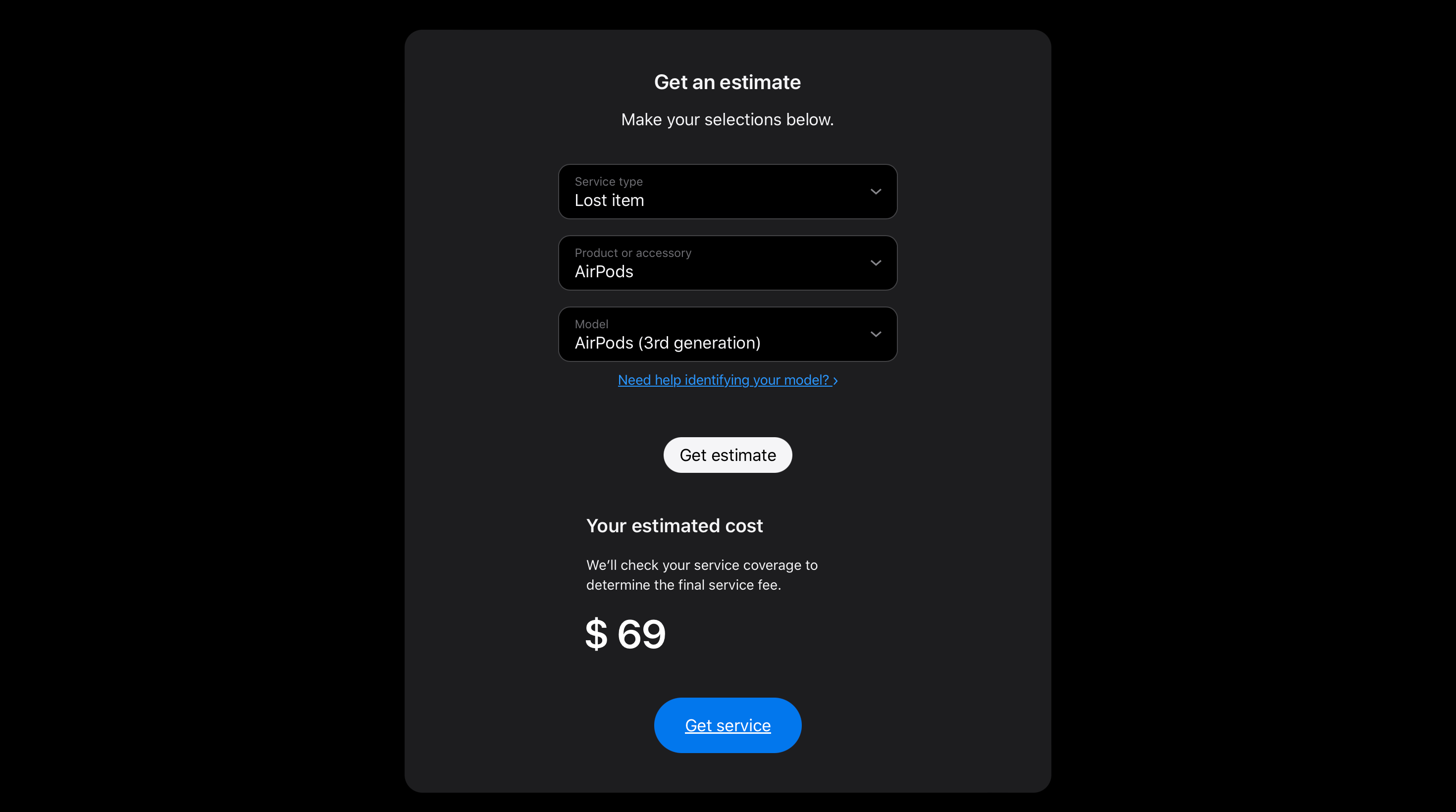
برای نسل اول یا دوم AirPods Pro، می توانید انتظار داشته باشید که حدود 89 دلار برای جایگزینی بپردازید.
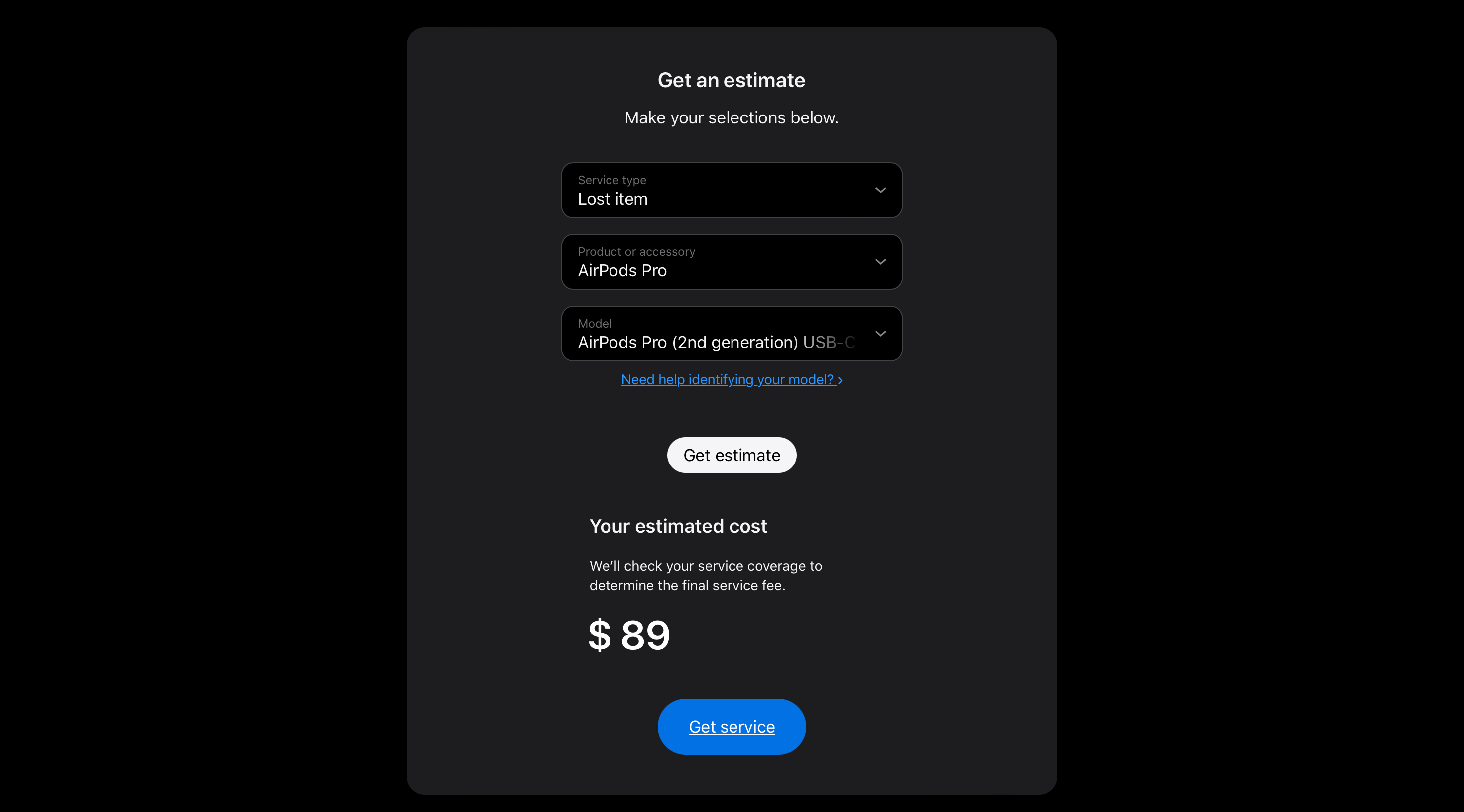
قیمت فوق حتی اگر هنگام خرید AirPods خود برای برنامه ضمانت توسعه یافته AppleCare+ پرداخت کرده باشید، قابل اعمال است.
3 به جای آن ایرپادهای جدید دریافت کنید
خرید ایرپادهای جدید معمولاً گزینه بسیار بهتری نسبت به هزینه 69 یا 89 دلاری برای جایگزینی است. اگر چند سالی است که از AirPods خود استفاده میکنید و مدل قدیمیتری دارید (مانند نسل اول AirPods یا AirPods Pro)، ممکن است زمان آن رسیده باشد که تازه شروع کنید و به یک مدل جدیدتر ارتقا دهید. مدلهای جدیدتر اغلب دارای پیشرفتهایی مانند حذف بهتر نویز فعال (ANC)، عمر باتری و موارد دیگر هستند.
در حالی که خرید ایرپادهای جدید برای شما بسیار بیشتر از قیمت یک ایرپاد جایگزین هزینه دارد، ویژگی های جدید در نهایت سرمایه گذاری را ارزشمند می کند. اگر کمی به اطراف نگاه کنید، AirPods را در آمازون یا فروشگاه هایی مانند Best Buy، به ویژه در فصل تعطیلات یا رویدادهای فروش مانند Prime Day، در فروش خواهید یافت.